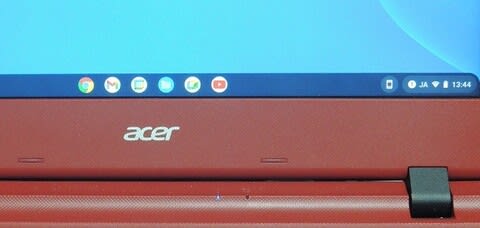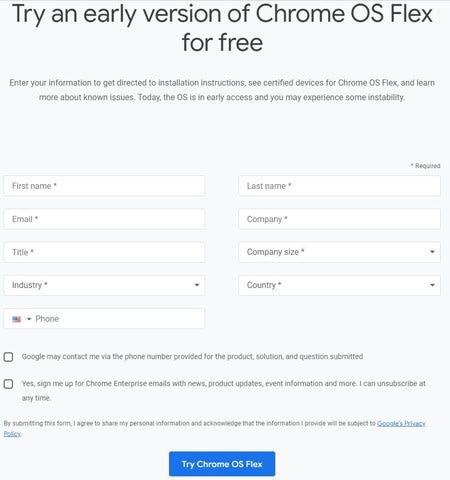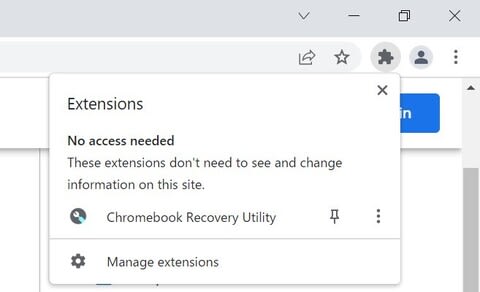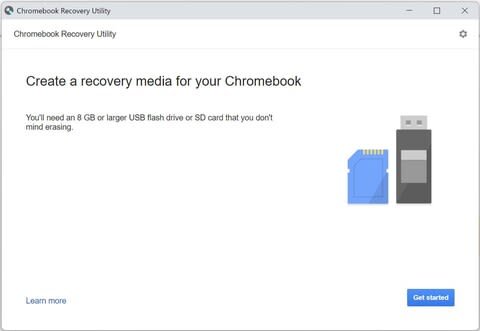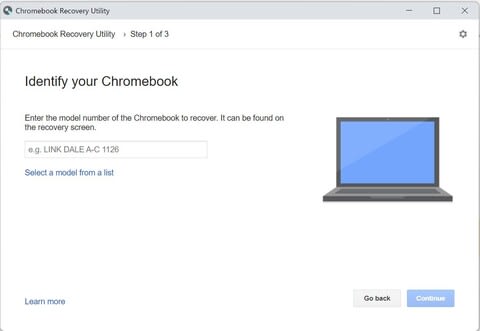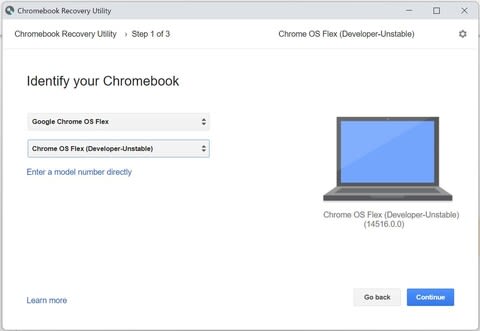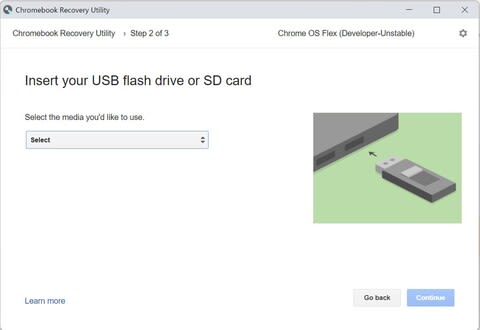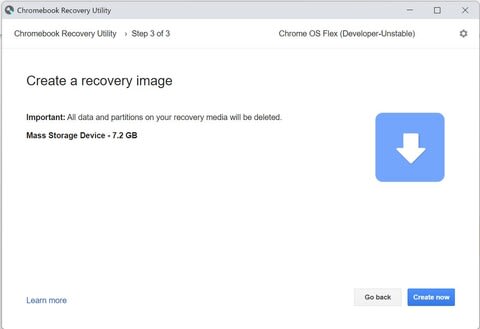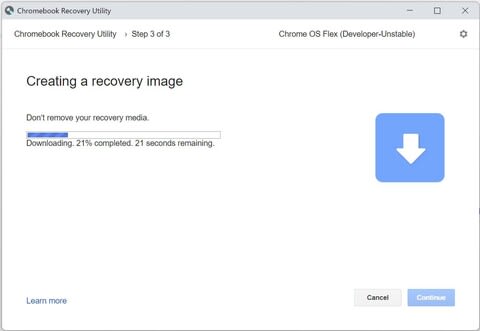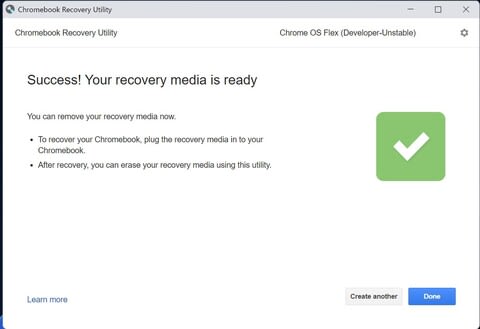これ、大変だわ・・・。
先日入手したCF-C1B。OSをインストールしました。
ストレージはWDの黒ラベルHDD、WD5000LPLX(500GB)を使いました。
メモリは4GBを増設して8GBとしました。
当初、Win11を入れたのですが、この機種はドライバのあて方によりブルースクリーンが多発するようなので、Win10のクリーンインストールで。それでも、2回ほどやり直しました。

今のところこのような感じ。これで安定しています。

問題となるのは、WindowsUpdateのオプションで出てくるIntel DPTF。

これを導入すると、
・Bluetoothが正常に認識されなくなる。
・Win10の起動がかなり不安定になる。
と、まさにトラップ。
自分はこれを使いました。
https://faq.askpc.panasonic.co.jp/faq/docs/003107
ここの
Intel(R) Dynamic Platform & Thermal Framework ドライバー
etm_6071084.exe / 5,660,744 bytes
この導入により、ビックリマークが一つ減り、しかもBluetoothも正常に認識します。
Wimax系はWin7のドライバを導入。
タッチパネルはインストール時にすでに自動認識されるのでそのまま。
他、2つほど残っていますが、これを解決しようものならまたブルースクリーンが多発することになりそうなので、そのまま放置。
バッテリーの状態はこのような感じ。

定格が43000mWhですので、まぁまぁ残っています。
ネット接続してこの原稿を編集している状態で、残り7時間とか。
しかし、気難しいPCです。今回はちょっとホネでした。
 にほんブログ村
にほんブログ村

先日入手したCF-C1B。OSをインストールしました。
ストレージはWDの黒ラベルHDD、WD5000LPLX(500GB)を使いました。
メモリは4GBを増設して8GBとしました。
当初、Win11を入れたのですが、この機種はドライバのあて方によりブルースクリーンが多発するようなので、Win10のクリーンインストールで。それでも、2回ほどやり直しました。

今のところこのような感じ。これで安定しています。

問題となるのは、WindowsUpdateのオプションで出てくるIntel DPTF。

これを導入すると、
・Bluetoothが正常に認識されなくなる。
・Win10の起動がかなり不安定になる。
と、まさにトラップ。
自分はこれを使いました。
https://faq.askpc.panasonic.co.jp/faq/docs/003107
ここの
Intel(R) Dynamic Platform & Thermal Framework ドライバー
etm_6071084.exe / 5,660,744 bytes
この導入により、ビックリマークが一つ減り、しかもBluetoothも正常に認識します。
Wimax系はWin7のドライバを導入。
タッチパネルはインストール時にすでに自動認識されるのでそのまま。
他、2つほど残っていますが、これを解決しようものならまたブルースクリーンが多発することになりそうなので、そのまま放置。
バッテリーの状態はこのような感じ。

定格が43000mWhですので、まぁまぁ残っています。
ネット接続してこの原稿を編集している状態で、残り7時間とか。
しかし、気難しいPCです。今回はちょっとホネでした。